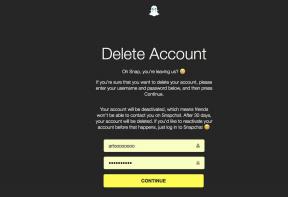إصلاح حدث استثناء غير معروف للبرنامج (0x40000015) في التطبيق
منوعات / / November 28, 2021
إصلاح استثناء حدث استثناء غير معروف للبرنامج (0x40000015) في التطبيق: الخطأ 0x40000015 عبارة عن رسالة خطأ منبثقة تحدث عند تشغيل جهاز الكمبيوتر الخاص بك ، وستواجه رسالة الخطأ هذه بعد تسجيل الدخول إلى Windows 10. يعني رمز الخطأ 0x40000015 أن بعض التطبيقات تتسبب في استثناء وقت تشغيل غير معالج أثناء إيقاف التشغيل. الآن حدث الخطأ بسبب تلف ملفات نظام Windows بطريقة ما وهذا استثناء وقت التشغيل. رسالة الخطأ الكاملة هي:
حدث استثناء غير معروف للبرنامج (0x40000015) في التطبيق الموجود في الموقع 0x004423ee.
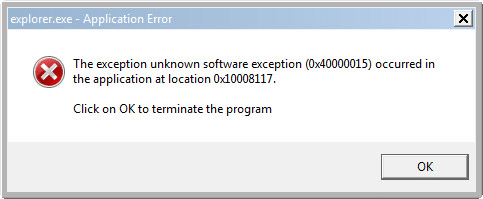
الآن يمكن أن يكون هناك العديد من الأسباب التي قد تكون أدت إلى ملفات النظام الفاسدة مثل التثبيت غير الكامل ، وإلغاء التثبيت غير الكامل ، وحذف ملفات البرنامج يدويًا دون إلغاء التثبيت ، وما إلى ذلك. يمكن للمستخدمين أيضًا مواجهة رسالة الخطأ هذه إذا تم استرداد أجهزة الكمبيوتر الخاصة بهم من هجوم فيروس أو برنامج تجسس أو إذا قمت بإغلاق جهاز الكمبيوتر يدويًا باستخدام زر التشغيل (إيقاف التشغيل غير المناسب).
إذا قمت ببساطة بالنقر فوق "موافق" ، فستتمكن من استخدام جهاز الكمبيوتر الخاص بك بشكل طبيعي ، ولكن يشير الخطأ 0x40000015 أن هناك شيئًا خاطئًا بجهاز الكمبيوتر الخاص بك ، وبالتالي يجب عليك النظر فيه قبل أن يتسبب في مزيد من الضرر جهاز الكمبيوتر الخاص بك. لذلك دون إضاعة أي وقت ، دعنا نرى كيفية إصلاح استثناء البرنامج غير المعروف (0x40000015) الذي حدث في خطأ التطبيق بمساعدة دليل استكشاف الأخطاء وإصلاحها المدرج أدناه.
محتويات
- إصلاح حدث استثناء غير معروف للبرنامج (0x40000015) في التطبيق
- الطريقة الأولى: تشغيل استعادة النظام
- الطريقة 2: قم بإجراء تمهيد نظيف
- الطريقة الثالثة: قم بتشغيل CCleaner و Malwarebytes
- الطريقة الرابعة: تأكد من تحديث Windows الخاص بك
- الطريقة الخامسة: قم بتحديث برنامج مكافحة الفيروسات الخاص بك
- الطريقة 6: تشغيل SFC و CHKDSK
إصلاح حدث استثناء غير معروف للبرنامج (0x40000015) في التطبيق
تاكد من إنشاء نقطة استعادة فقط في حالة حدوث خطأ ما.
الطريقة الأولى: تشغيل استعادة النظام
1.اضغط على مفتاح Windows + R واكتب "sysdm.cplثم اضغط دخول.

2-اختر حماية النظام علامة التبويب واختيار استعادة النظام.

3. انقر فوق "التالي" واختر المطلوب نقطة استعادة النظام.

4- اتبع التعليمات التي تظهر على الشاشة لاستكمال استعادة النظام.
5.بعد إعادة التشغيل ، قد تتمكن من إصلاح خطأ استثناء غير معروف للبرنامج (0x40000015).
الطريقة 2: قم بإجراء تمهيد نظيف
في بعض الأحيان ، قد تتعارض برامج الجهات الخارجية مع التطبيق ويمكن أن تتسبب في حدوث خطأ في التطبيق. بغرض يصلحخطأ استثناء برنامج غير معروف (0x40000015)، أنت بحاجه إلى أداء التمهيد النظيف على جهاز الكمبيوتر الخاص بك وقم بتشخيص المشكلة خطوة بخطوة.

الطريقة الثالثة: قم بتشغيل CCleaner و Malwarebytes
1. تحميل وتثبيت كلنر & البرامج الضارة.
2.قم بتشغيل Malwarebytes والسماح له بفحص نظامك بحثًا عن الملفات الضارة.
3- إذا تم العثور على برامج ضارة ، فسيتم إزالتها تلقائيًا.
4. الآن تشغيل كلنر وفي قسم "المنظف" ، ضمن علامة التبويب Windows ، نقترح التحقق من التحديدات التالية لتنظيفها:

5. بمجرد التأكد من التحقق من النقاط الصحيحة ، ما عليك سوى النقر فوق شغل المنظف، ودع CCleaner يأخذ مجراه.
6- لتنظيف نظامك بشكل أكبر ، حدد علامة تبويب التسجيل وتأكد من فحص ما يلي:

7. حدد Scan for Issue واسمح لـ CCleaner بالمسح ، ثم انقر فوق عالج المسائل المختارة.
8 - عندما يسأل CCleaner "هل تريد إجراء نسخ احتياطي للتغييرات في التسجيل؟حدد "نعم".
9. بمجرد اكتمال النسخ الاحتياطي ، حدد إصلاح جميع المشكلات المحددة.
10- أعد تشغيل الكمبيوتر لحفظ التغييرات. هذا من شأنه إصلاح خطأ استثناء غير معروف للبرنامج (0x40000015) ولكن إذا لم يحدث ذلك ، فتابع إلى الطريقة التالية.
الطريقة الرابعة: تأكد من تحديث Windows الخاص بك
1.اضغط على مفتاح Windows + I ثم اختر التحديث والأمان.

2. بعد ذلك ، انقر مرة أخرى تحقق من وجود تحديثات وتأكد من تثبيت أي تحديثات معلقة.

3.بعد تثبيت التحديثات ، أعد تشغيل جهاز الكمبيوتر الخاص بك ومعرفة ما إذا كنت قادرًا على ذلك إصلاح خطأ استثناء غير معروف للبرنامج (0x40000015).
الطريقة الخامسة: قم بتحديث برنامج مكافحة الفيروسات الخاص بك
في بعض الأحيان ، يمكن أن تحدث هذه المشكلة أيضًا إذا لم يكن برنامج مكافحة الفيروسات محدثًا ، لذا افتح برنامج مكافحة الفيروسات وقم بتحديثه إلى أحدث تعريف.
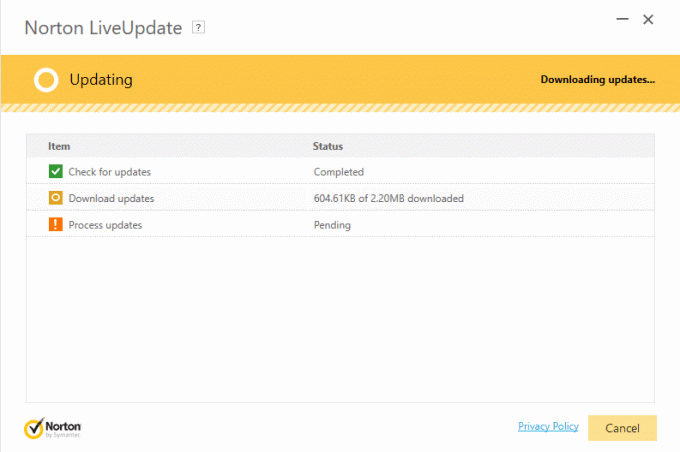
الطريقة 6: تشغيل SFC و CHKDSK
1.اضغط على Windows Key + X ثم انقر فوق موجه الأوامر (المسؤول).

2- الآن اكتب ما يلي في cmd واضغط على Enter:
Sfc / SCANNOW. sfc / scannow / offbootdir = c: \ / offwindir = c: \ windows

3.انتظر حتى تنتهي العملية المذكورة أعلاه ، وبمجرد الانتهاء ، قم بإعادة تشغيل جهاز الكمبيوتر الخاص بك.
4. بعد ذلك ، قم بتشغيل CHKDSK من هنا إصلاح أخطاء نظام الملفات باستخدام Check Disk Utility (CHKDSK).
5. دع العملية المذكورة أعلاه تكتمل وأعد تشغيل الكمبيوتر مرة أخرى لحفظ التغييرات.
موصى به لك:
- إصلاح خطأ IRQL_NOT_LESS_OR_EQUAL
- كيفية إزالة OneDrive من مستكشف ملفات Windows 10
- إصلاح خطأ Windows Update 0xc8000222
- إصلاح مفقود فتح مع الخيار من قائمة السياق انقر بزر الماوس الأيمن
هذا كل ما لديك بنجاح إصلاح استثناء برنامج غير معروف استثناء (0x40000015) حدث في التطبيق ولكن إذا كان لا يزال لديك أي استفسارات بخصوص هذا المنشور ، فلا تتردد في طرحها في قسم التعليقات.